記事の中の画像<削除&サイズ変更>
入れてみたら、写真が大きすぎた!という時も、慌てずにいったん削除してみましょう。
削除方法は、投稿画面で削除したい写真を選び、現れた吹き出しの中の「×」をクリックして消します。
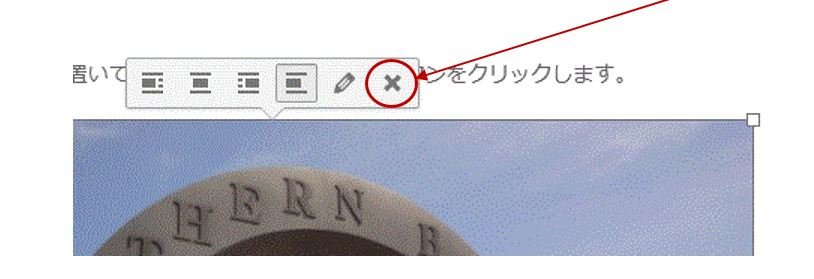
上のように、画像をいったん削除してからサイズ変更した画像を再度挿入して使用することもできますが、通常は「鉛筆マーク」をクリックして、編集(サイズ変更)します。
(鉛筆マークは上の丸印の左の記号です)
>>記事の画像サイズを変更する方法<<
では今度は、画像を削除せずに、画像サイズを変更してみましょう。
<メディアを追加>ボタンをクリックして、画像を入れると、右側に詳細が表示されます。
この画面をスクロールしていくと、一番下に「サイズ」という表示の枠があります。
この「▼」をクリックし「サムネイル300×300」を選んでから、
<投稿に挿入>ボタンをクリックします。 これで、小さくして入れることが出来ました。
長方形の場合は、長辺が300ピクセルというサイズになります。

